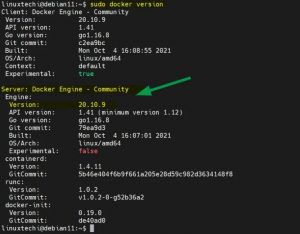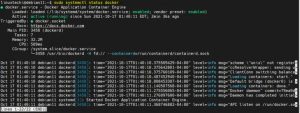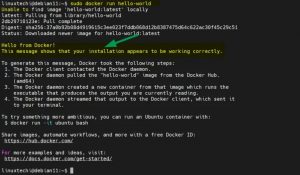Как установить Docker Engine на Debian 11 (Bullseye)
Docker — это инструмент с открытой платформой, который обеспечивает среду выполнения контейнера. С помощью докера разработчики могут создавать, доставлять и запускать свой код как контейнер в любом месте, например в локальном или общедоступном облаке. Docker использует виртуализацию на уровне ОС для раскрутки контейнеров. Хост, на котором установлен докер и вращаются контейнеры, называется Docker Engine .
В этом посте мы расскажем, как шаг за шагом установить Docker Engine (Community Edition) на Debian 11 (Bullseye).
Предпосылка Docker
- Минимальная установка Debian 11
- 64-битная система
- Стабильное интернет-соединение
- Пользователь с правами sudo
Давайте перейдем к этапам установки Docker в Debian 11.
Шаг 1) Обновите индекс пакета и установите зависимости
Войдите в систему Debian 11, откройте терминал и выполните команду ниже, чтобы обновить индекс пакета.
$ sudo apt update
Теперь запустите команду ниже apt, чтобы установить зависимости докеров,
$ sudo apt install apt-transport-https ca-certificates curl gnupg lsb-release -y
Шаг 2) Настройте репозиторий Docker
Чтобы настроить репозиторий докеров, давайте сначала добавим ключ GPG Docker с помощью следующей команды curl .
$ curl -fsSL https://download.docker.com/linux/debian/gpg | sudo gpg --dearmor -o /usr/share/keyrings/docker-archive-keyring.gpg
Выполните команду ниже echo, чтобы настроить официальный репозиторий докеров.
$ echo "deb [arch=$(dpkg --print-architecture) signed-by=/usr/share/keyrings/docker-archive-keyring.gpg] https://download.docker.com/linux/debian \ $(lsb_release -cs) stable" | sudo tee /etc/apt/sources.list.d/docker.list > /dev/null
Вывод вышеуказанной команды,
Шаг 3) Установите Docker Engine
Выполните следующие команды apt для установки движка докеров:
$ sudo apt update $ sudo apt -y install docker-ce docker-ce-cli containerd.io
Вывод приведенных выше команд apt будет выглядеть так, как показано ниже,
После успешной установки докера проверьте его версию и статус службы, запустив,
$ sudo docker version
$ sudo systemctl status docker
Приведенный выше вывод подтверждает, что служба докеров запущена и работает. Если служба докеров не запущена, попробуйте запустить ее службу с помощью следующей команды.
$ sudo systemctl start docker
Шаг 4) Проверьте установку Docker
Чтобы проверить установку докера, попробуйте развернуть контейнер hello-world и посмотреть, отображается ли информационное сообщение или нет.
Чтобы развернуть контейнер hello-world, выполните команду ниже docker с помощью sudo
$ sudo docker run hello-world
Выше информационное сообщение подтверждает, что докер установлен и работает правильно.
Шаг 5) Разрешите локальному пользователю запускать команду Docker
Чтобы разрешить локальному пользователю запускать команды докеров без sudo, добавьте пользователя в группу докеров (вторичную группу) с помощью команды usermod .
$ sudo usermod -aG docker infoit
Примечание. Замените имя пользователя в приведенной выше команде в соответствии с вашими настройками, а также не забудьте выйти и войти в систему, чтобы внести изменения в эффект.
Удаление Docker Engine
Если вы закончили тестирование докеров и хотите удалить докер из своей системы, выполните следующие команды, чтобы удалить его:
$ sudo apt purge -y docker-ce docker-ce-cli containerd.io $ sudo rm -rf /var/lib/docker $ sudo rm -rf /var/lib/containerd
Это все из этого сообщения, пожалуйста, поделитесь своими отзывами и запросами в разделе комментариев ниже.